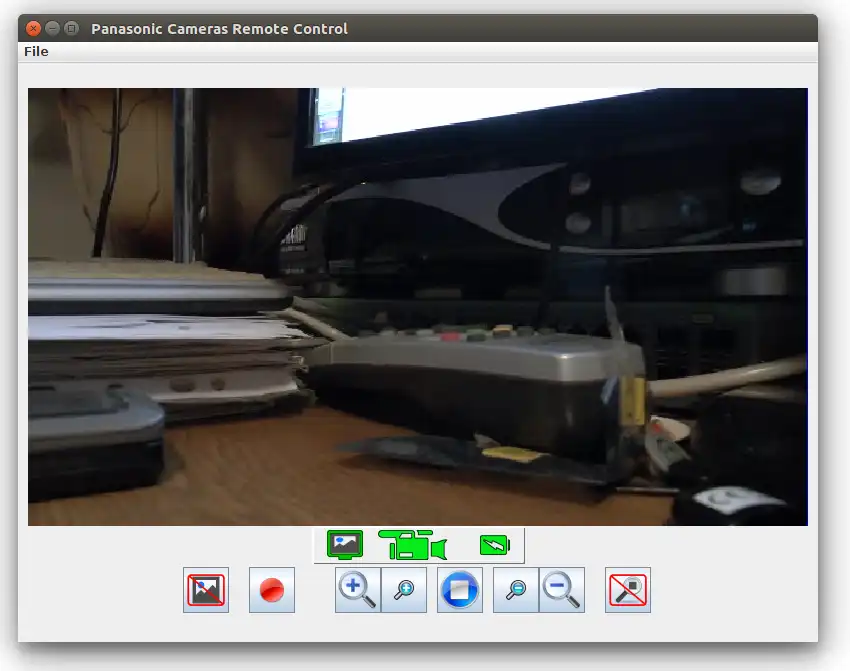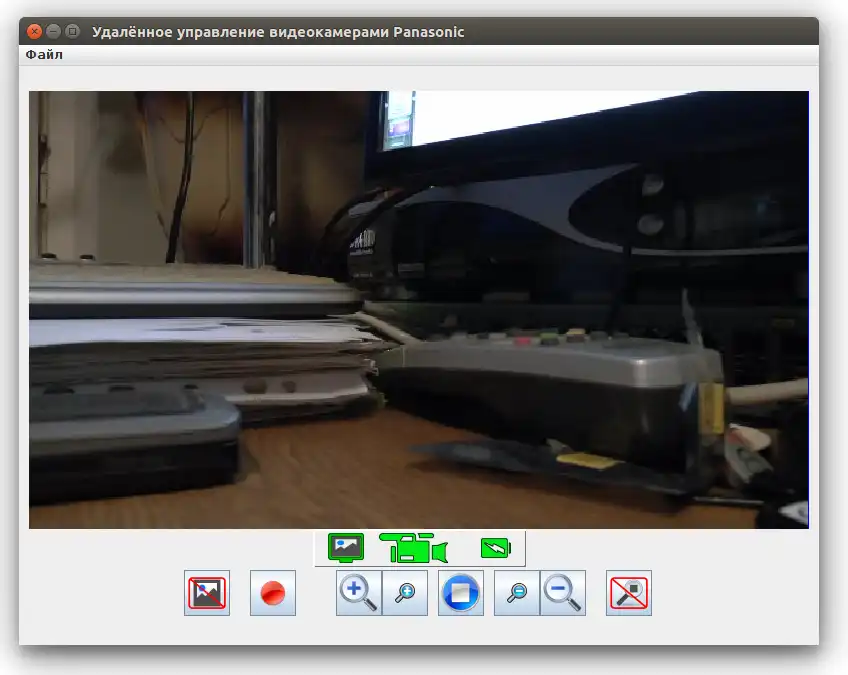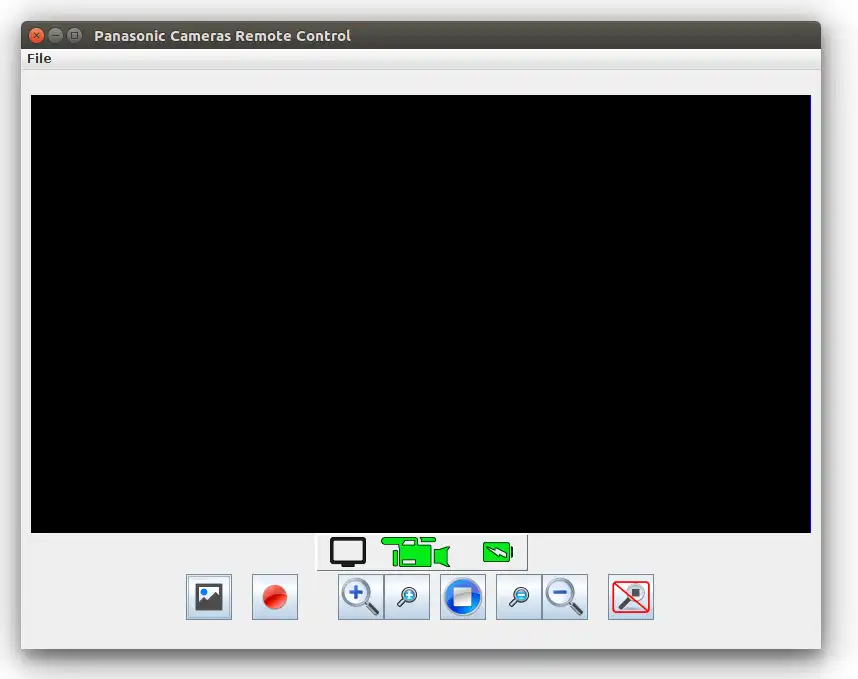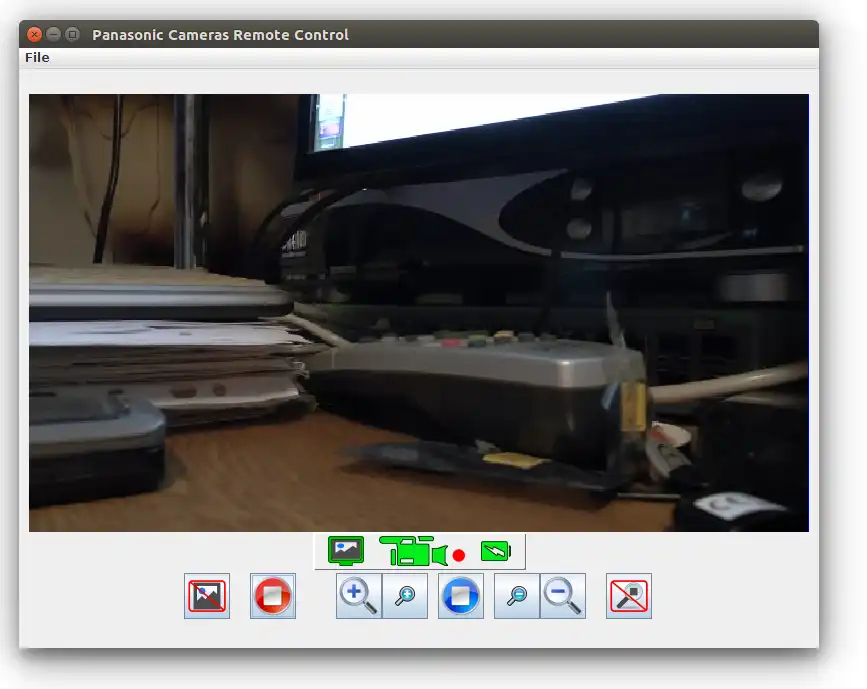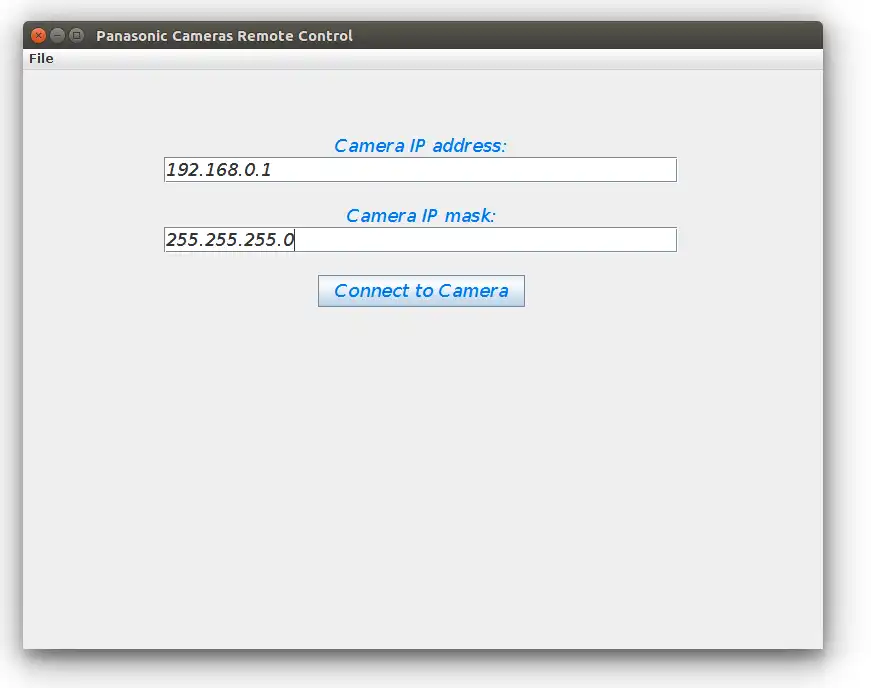Đây là ứng dụng Windows có tên Điều khiển từ xa máy ảnh Panasonic có bản phát hành mới nhất có thể được tải xuống dưới dạng panrc-1.0.0-beta.jar. Nó có thể được chạy trực tuyến trong nhà cung cấp dịch vụ lưu trữ miễn phí OnWorks cho máy trạm.
Tải xuống và chạy trực tuyến ứng dụng này có tên Điều khiển từ xa Máy ảnh Panasonic với OnWorks miễn phí.
Làm theo các hướng dẫn sau để chạy ứng dụng này:
- 1. Đã tải ứng dụng này xuống PC của bạn.
- 2. Nhập vào trình quản lý tệp của chúng tôi https://www.onworks.net/myfiles.php?username=XXXXX với tên người dùng mà bạn muốn.
- 3. Tải lên ứng dụng này trong trình quản lý tệp như vậy.
- 4. Khởi động bất kỳ trình giả lập trực tuyến OS OnWorks nào từ trang web này, nhưng trình giả lập trực tuyến Windows tốt hơn.
- 5. Từ Hệ điều hành Windows OnWorks bạn vừa khởi động, hãy truy cập trình quản lý tệp của chúng tôi https://www.onworks.net/myfiles.php?username=XXXXX với tên người dùng mà bạn muốn.
- 6. Tải xuống ứng dụng và cài đặt nó.
- 7. Tải xuống Wine từ kho phần mềm phân phối Linux của bạn. Sau khi cài đặt, bạn có thể nhấp đúp vào ứng dụng để chạy chúng với Wine. Bạn cũng có thể thử PlayOnLinux, một giao diện đẹp mắt trên Wine sẽ giúp bạn cài đặt các chương trình và trò chơi phổ biến của Windows.
Wine là một cách để chạy phần mềm Windows trên Linux, nhưng không cần Windows. Wine là một lớp tương thích Windows mã nguồn mở có thể chạy các chương trình Windows trực tiếp trên bất kỳ máy tính để bàn Linux nào. Về cơ bản, Wine đang cố gắng triển khai lại đủ Windows từ đầu để nó có thể chạy tất cả các ứng dụng Windows đó mà không thực sự cần đến Windows.
MÀN HÌNH
Ad
Điều khiển từ xa máy ảnh Panasonic
MÔ TẢ
Công cụ nhỏ bé này là một điều khiển từ xa đơn giản dành cho máy quay video Panasonic hỗ trợ Wi-Fi. Hiện tại, nó có thể hoàn thành các hoạt động sau: hiển thị cho bạn bản xem trước video bạn đang quay hoặc sẽ quay (bạn có thể xem video đó trong cửa sổ của công cụ hoặc chia tỷ lệ tùy thích), bật, tắt tính năng quay video của máy ảnh, và sử dụng tính năng thu phóng máy ảnh để chia tỷ lệ bức ảnh cuối cùng. Trước khi bắt đầu làm việc với công cụ video này, bạn cần kết nối máy ảnh với PC và tìm ra địa chỉ IP và mặt nạ mạng của máy ảnh. Địa chỉ IP có thể được lấy từ thông tin của bộ điều hợp Wi-Fi trên PC của bạn. Đây là địa chỉ IP của máy chủ DHCP hoặc bộ định tuyến mặc định cho bộ điều hợp này. Bạn có thể nhận thông tin này bằng cách sử dụng dấu nhắc dòng lệnh trong bảng điều khiển bằng cách thực hiện các lệnh sau:
ipconfig / all - dành cho Windows (bạn sẽ nhận được thông tin đầy đủ),
ip route - dành cho Linux để lấy IP bộ định tuyến mặc định cho bộ điều hợp Wi-Fi của bạn, đây cũng là địa chỉ camera.
Tính năng
- Xem trước cảnh video từ máy ảnh từ xa
- Điều khiển quay video từ xa
- Điều khiển thu phóng từ xa
- Phần mềm đa nền tảng (xây dựng trên Java SE)
Giao diện người dùng
Đu quay Java
Ngôn ngữ lập trình
Java
Danh Mục
Đây là một ứng dụng cũng có thể được tìm nạp từ https://sourceforge.net/projects/panrc/. Nó đã được lưu trữ trên OnWorks để có thể chạy trực tuyến một cách dễ dàng nhất từ một trong những Hệ thống hoạt động miễn phí của chúng tôi.